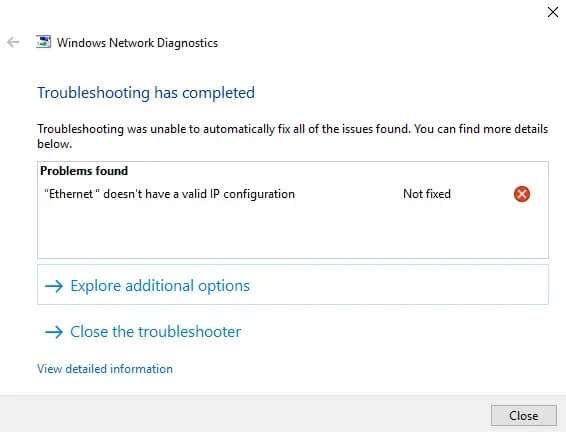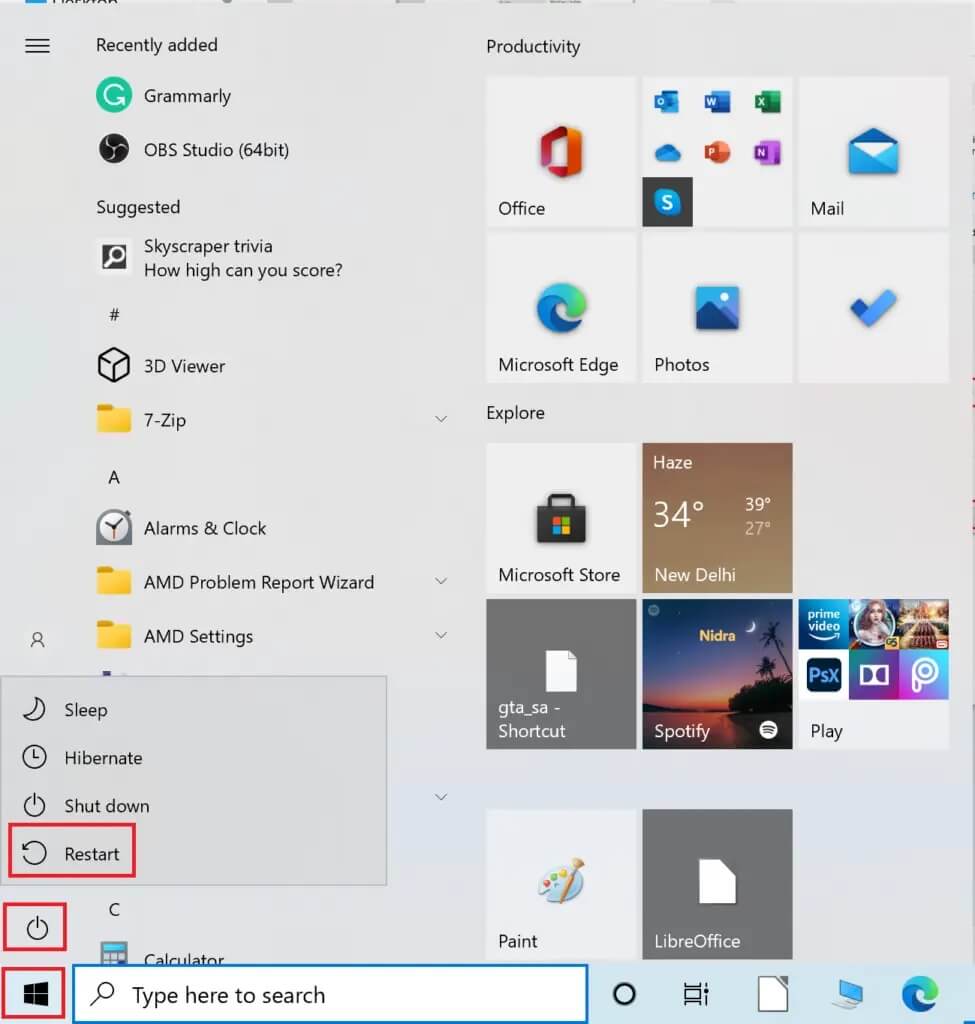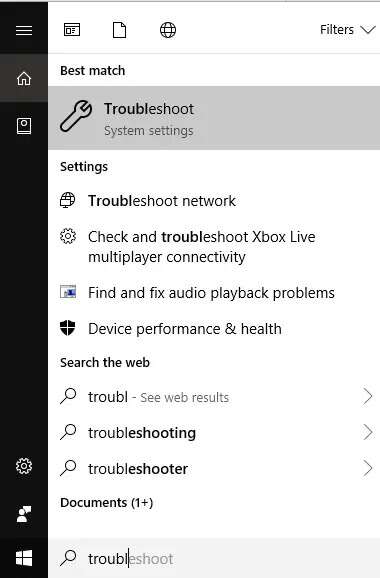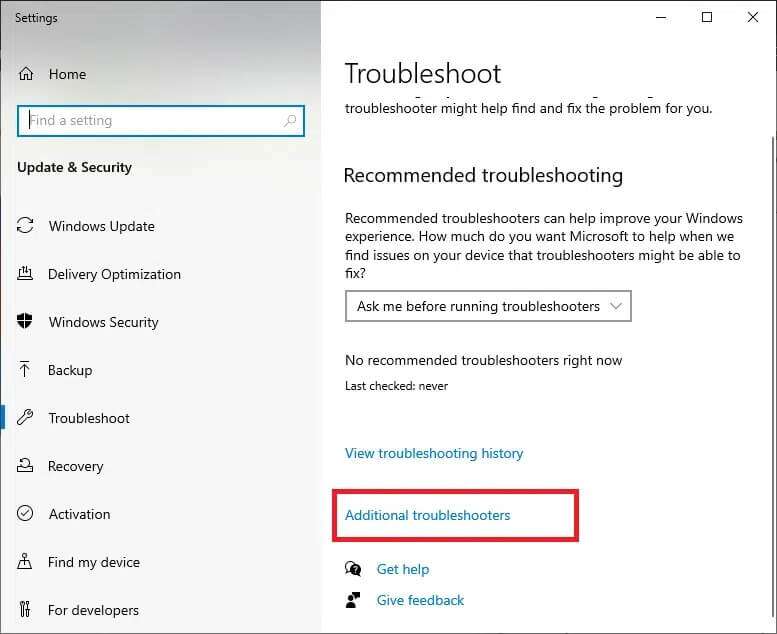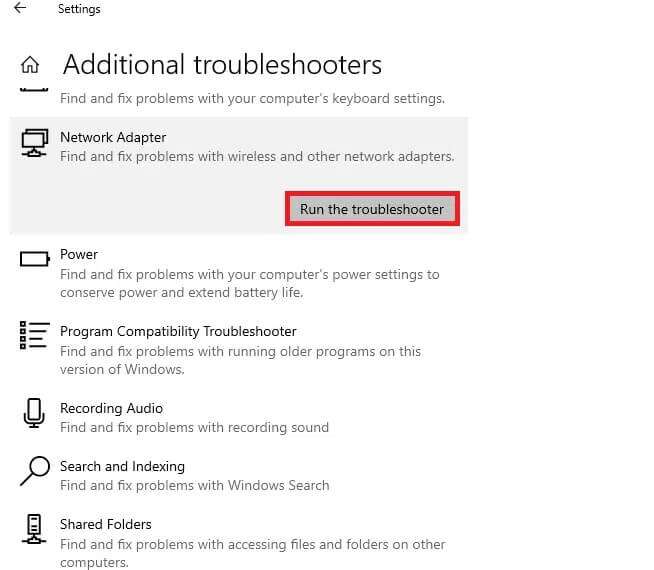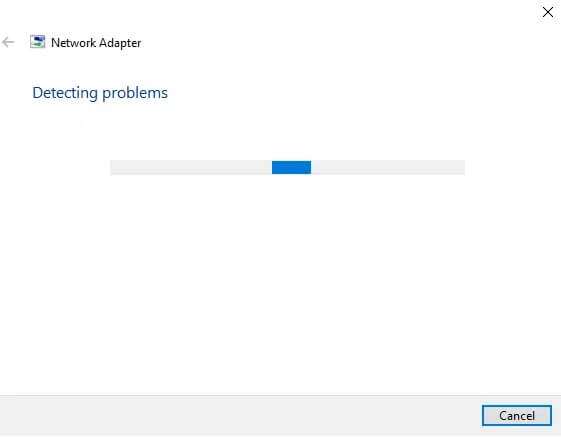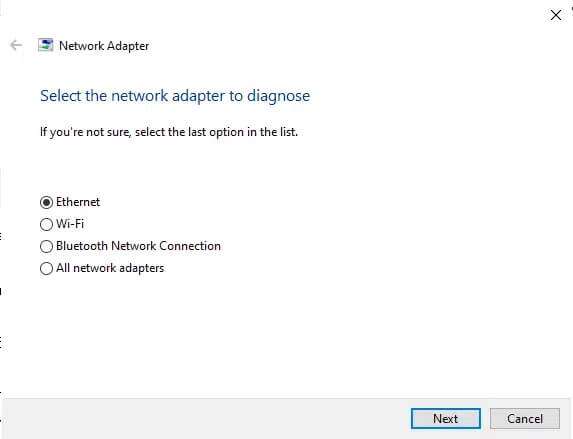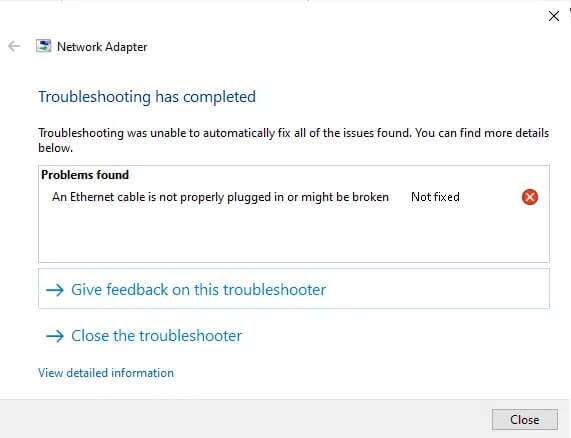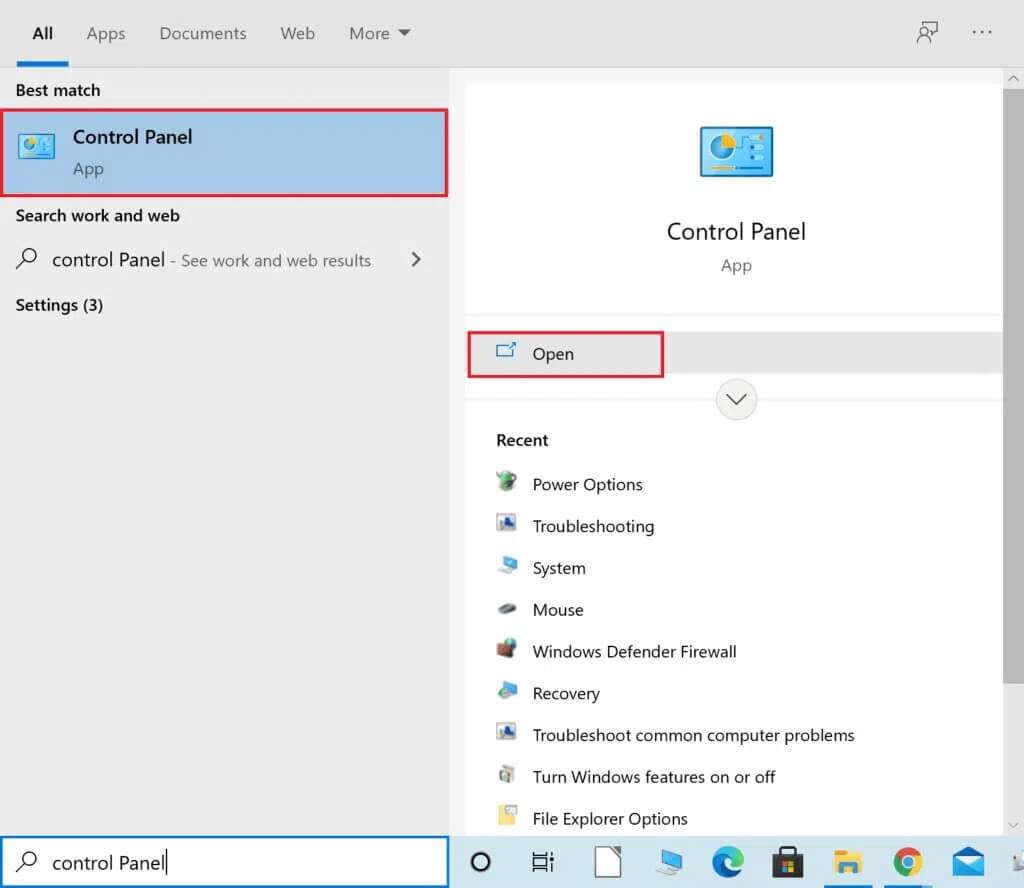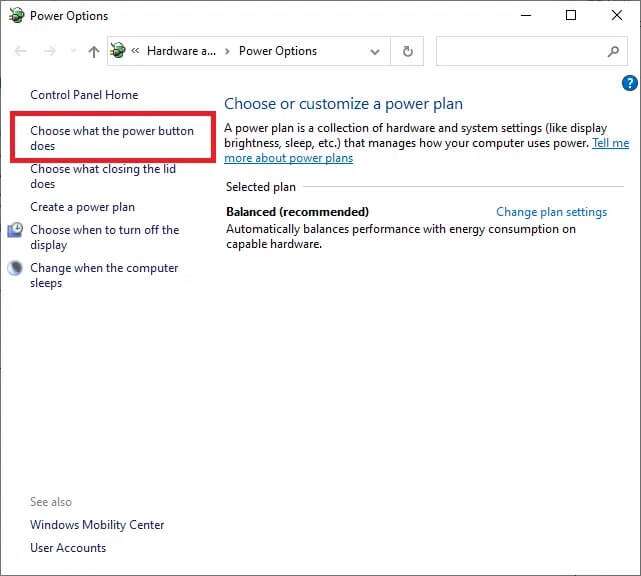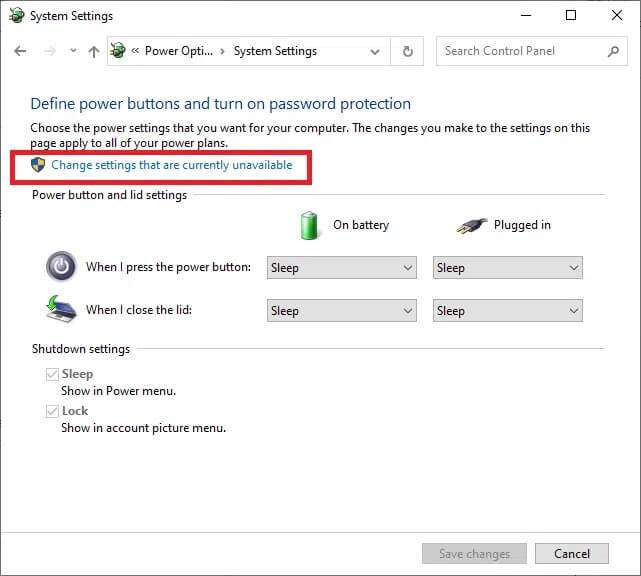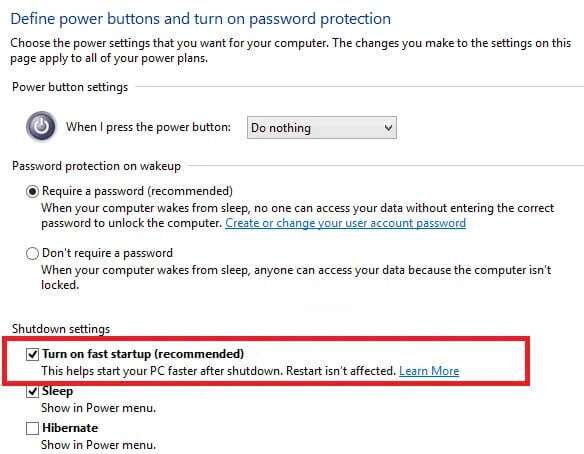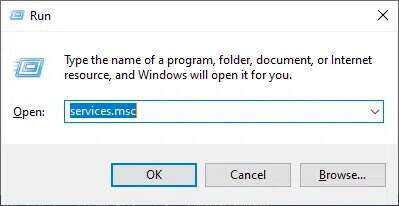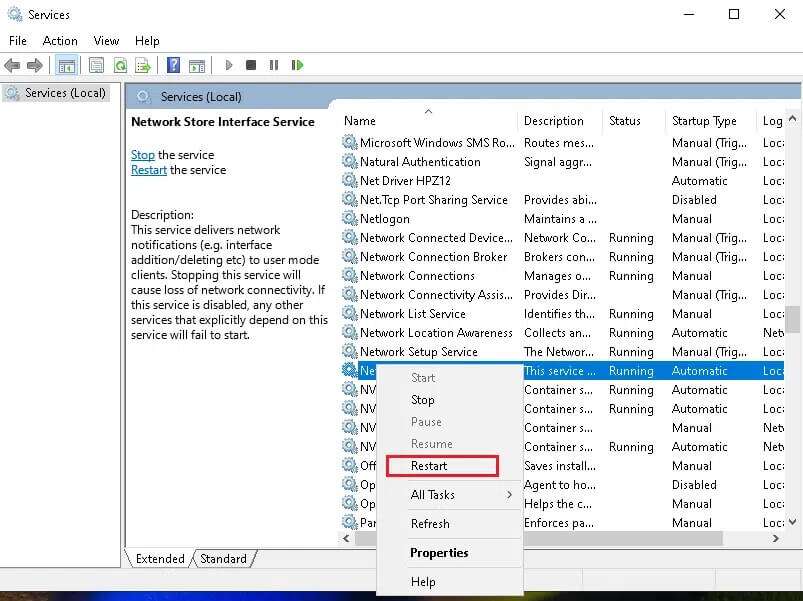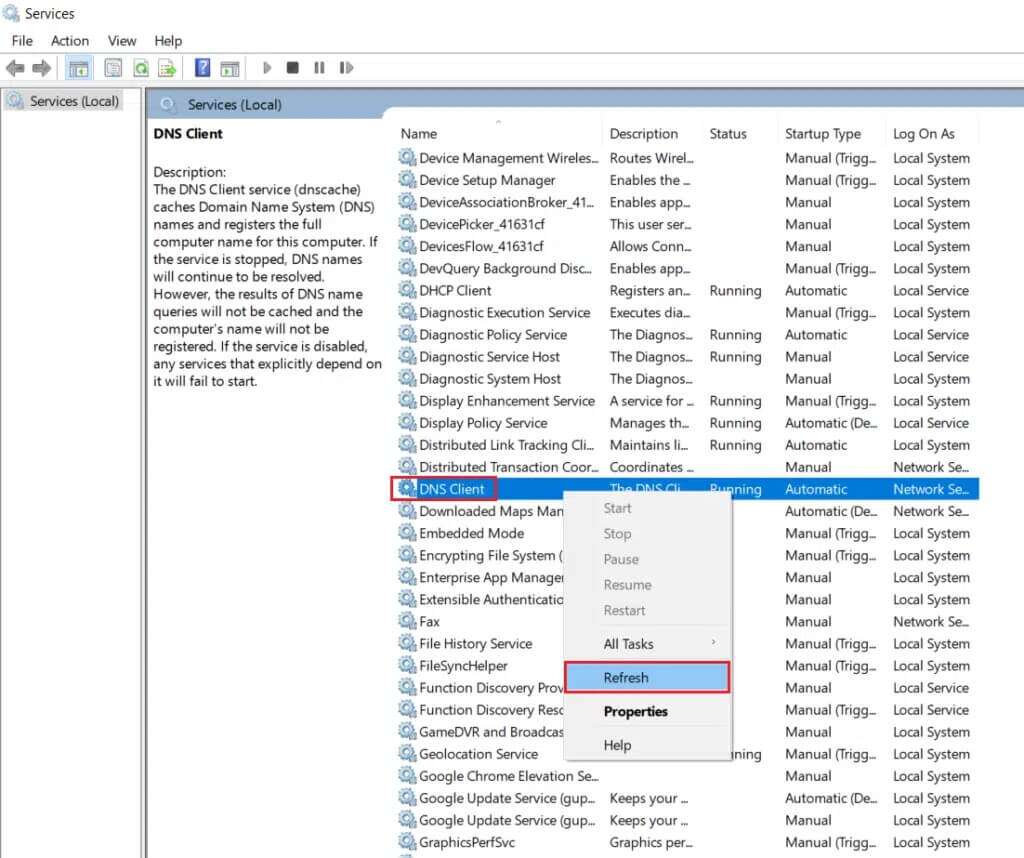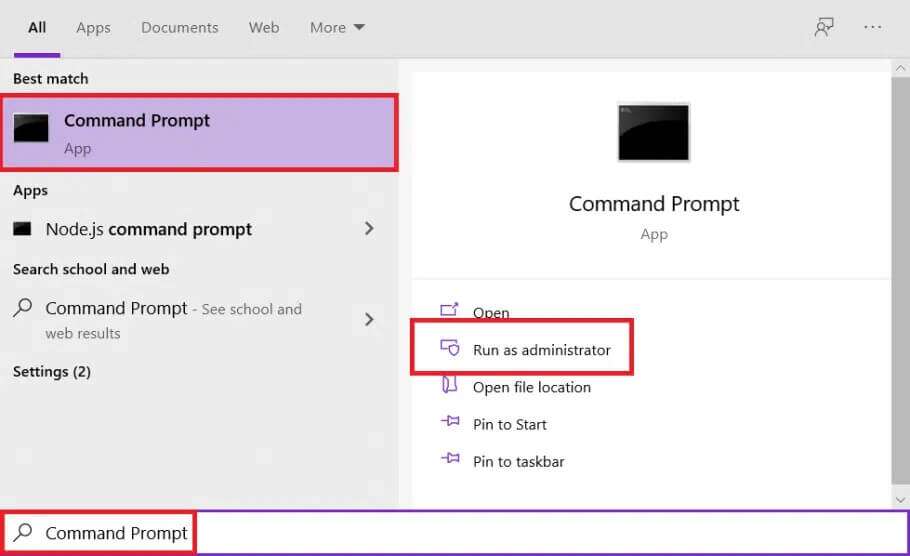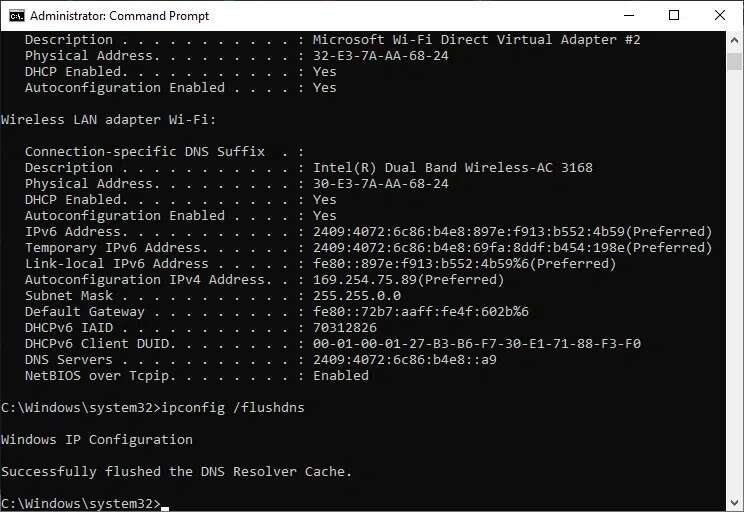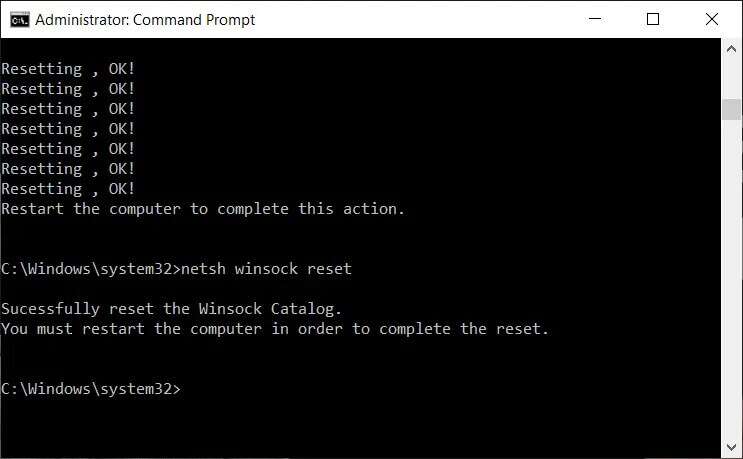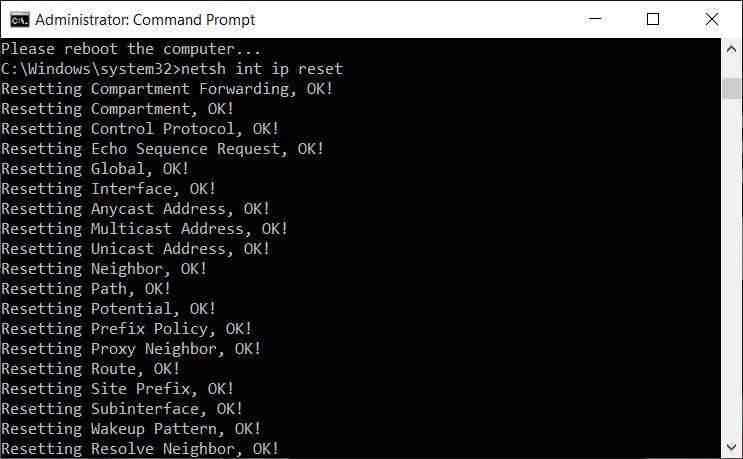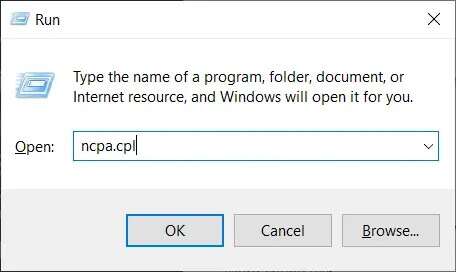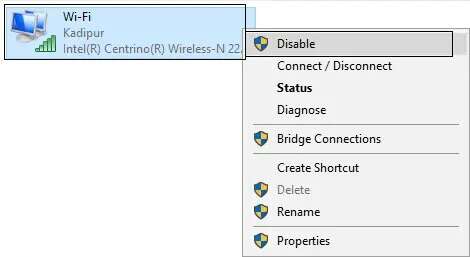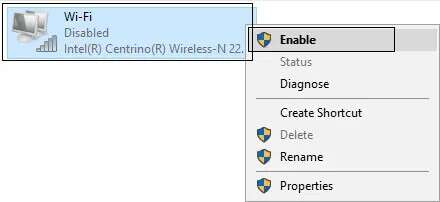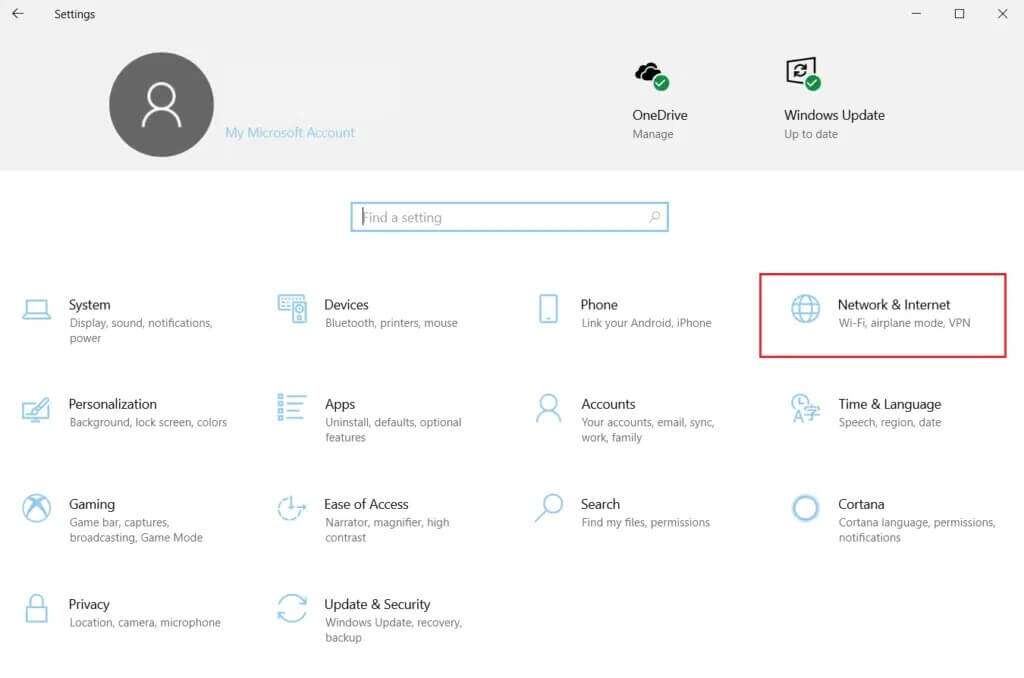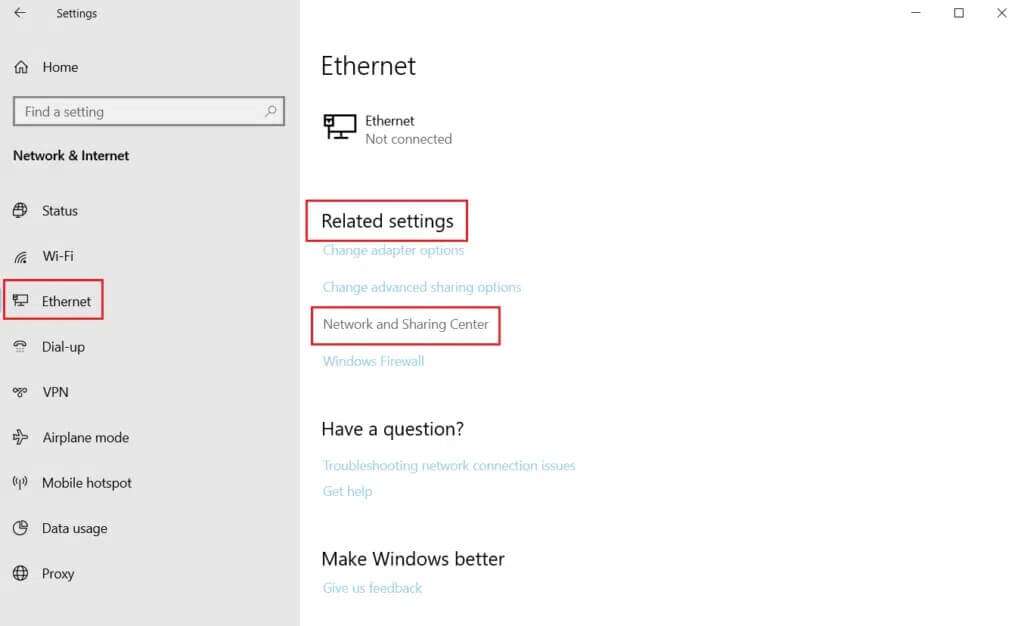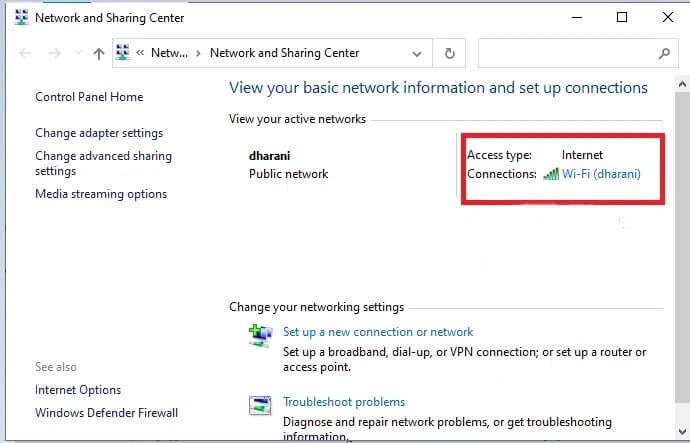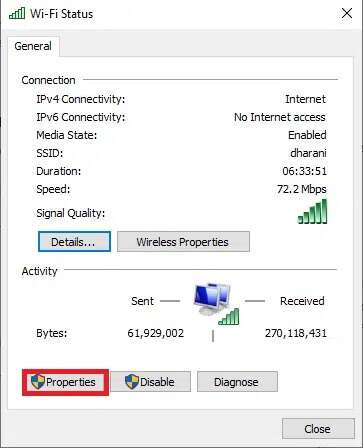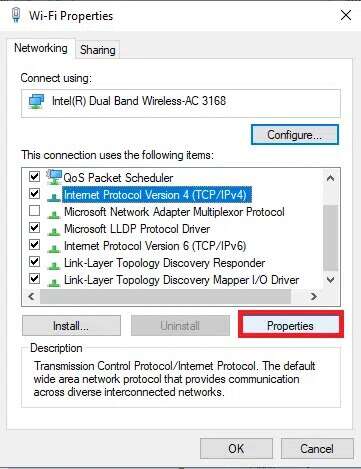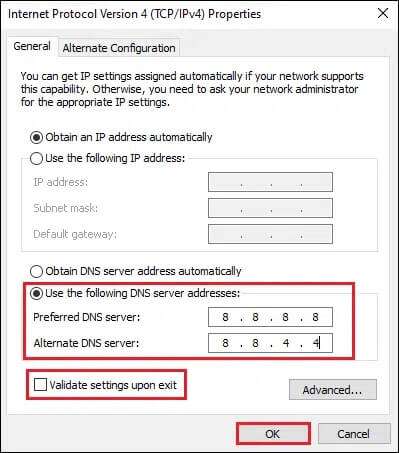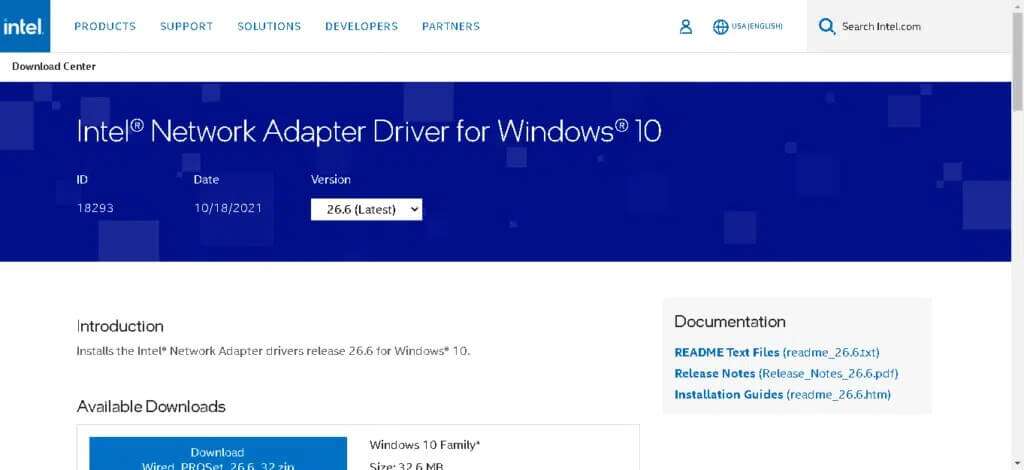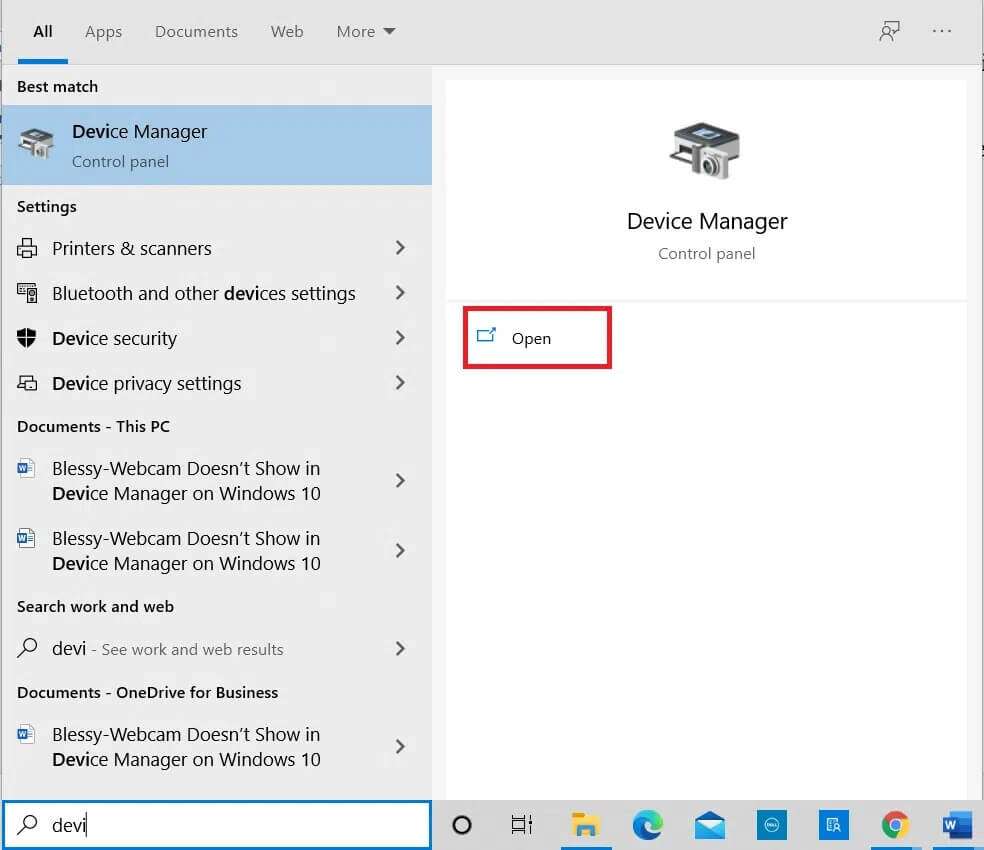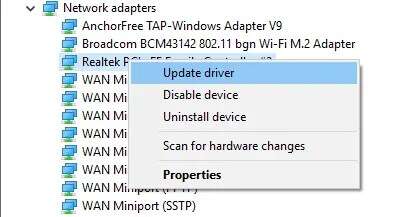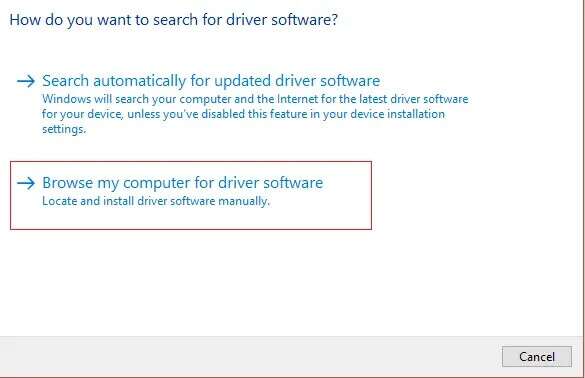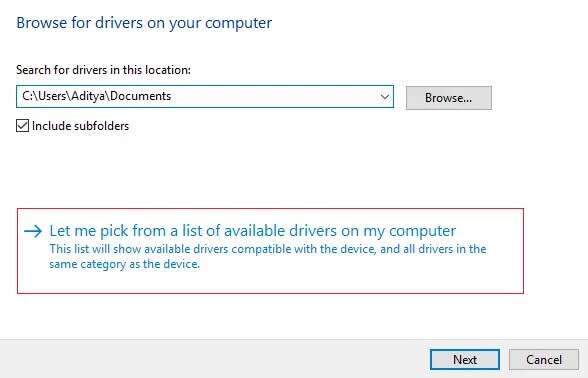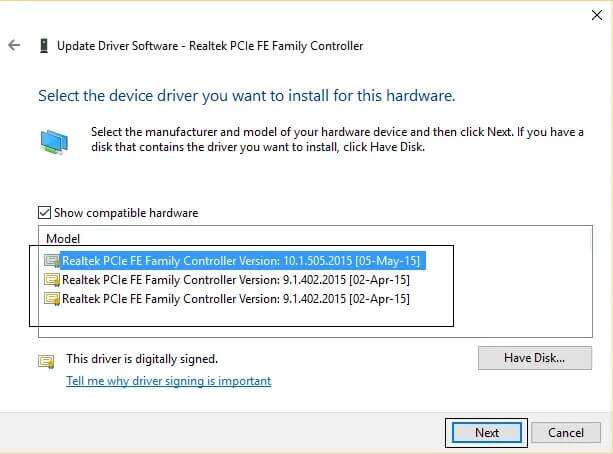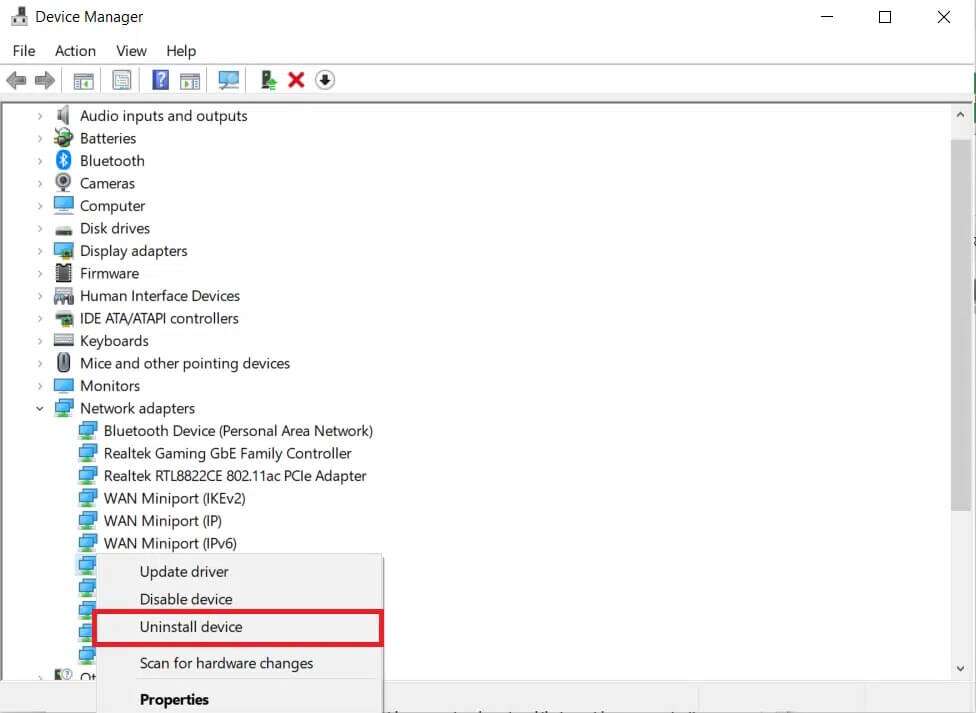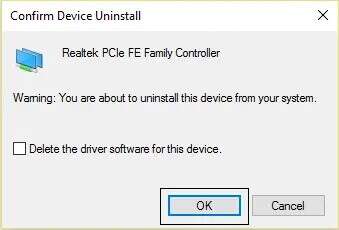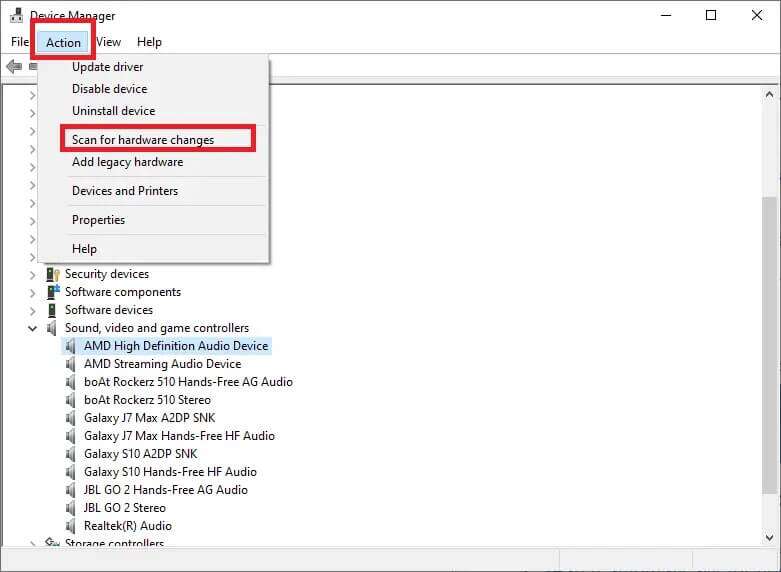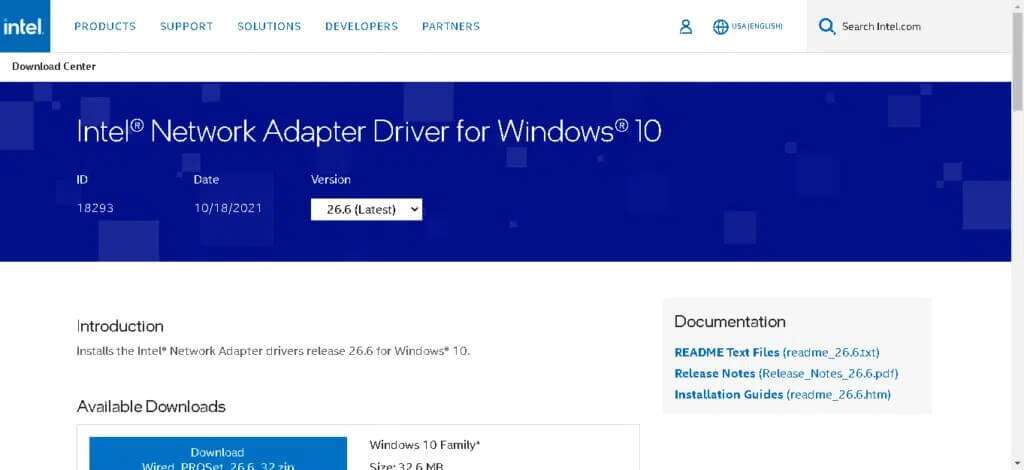Correction d'une erreur de configuration IP non valide pour Ethernet
Ethernet n'a pas de configuration IP valide car il ne peut pas DHCP ou Dynamic Host Configuration Protocol pour obtenir une adresse IP valide à partir d'une NIC (Network Interface Card). Une carte d'interface réseau est généralement un composant matériel avec lequel votre ordinateur peut se connecter à un réseau. Sans carte réseau, votre ordinateur ne peut pas établir une connexion réseau stable et est généralement couplé à votre modem ou routeur via un câble Ethernet. La configuration est activée IP dynamique , par défaut, afin que l'utilisateur n'ait pas besoin de saisir de paramètres manuellement pour se connecter à un réseau avec un serveur DHCP. Mais depuis Ethernet Il n'en a pas, vous ne pourrez pas accéder à Internet et vous pouvez obtenir une erreur comme une connexion limitée ou aucune connexion Internet. Lisez ci-dessous pour savoir comment corriger l'erreur de configuration Ethernet non valide sur les PC Windows.
Comment réparer aucune erreur de configuration IP valide dans Ethernet
Cette erreur peut se produire pour de nombreuses raisons. Parmi eux:
- Pilote de carte réseau Mal
- Configuration du réseau Incorrect
- routeur défectueux ou désactivée
Dans cette section, nous avons compilé une liste de méthodes qui vous aideront à corriger l'erreur susmentionnée. Appliquez-le pour obtenir les meilleurs résultats.
Méthode XNUMX : redémarrer le routeur
Le redémarrage du routeur redémarrera la connexion réseau. Suivez les étapes énumérées ci-dessous pour ce faire :
1. Trouver un bouton Allumé éteint à l'arrière de votre routeur.
2. Appuyez sur le bouton Une fois Pour éteindre votre routeur.
3. Maintenant, débranchez câble d'alimentation Et attendez que la puissance soit complètement drainée des condensateurs.
4. Préparé Branchez le câble et allumez-le.
Méthode 2 : réinitialiser le routeur
La réinitialisation du routeur ramènera le routeur à ses paramètres d'usine. Tous les paramètres tels que les ports transférés, les connexions sur liste noire, les informations d'identification, etc. seront effacés.
NOTE: Notez les informations d'identification de votre FAI avant de réinitialiser votre routeur.
1. Appuyez et maintenez le bouton RÉINITIALISATION / RST Pendant environ 10 secondes. Il est généralement intégré par défaut pour éviter une compression involontaire.
NOTE: Vous devez utiliser des dispositifs de pointage tels qu'une épingle ou un tournevis pour appuyer sur le bouton de réinitialisation.
2. Attendez un moment réappeler réseau.
Méthode XNUMX : Redémarrez votre ordinateur
Avant d'essayer le reste des méthodes, il est conseillé de redémarrer votre appareil souvent, un simple redémarrage est capable de résoudre des problèmes mineurs.
1. Accédez à la liste Début.
2. Maintenant, cliquez Symbole de l'énergie> Redémarrer , Comme montré.
Méthode XNUMX : Exécutez l'utilitaire de résolution des problèmes de carte réseau
L'exécution de l'utilitaire de résolution des problèmes de carte réseau résoudra tous les problèmes de connexion Ethernet et corrigera éventuellement l'erreur de configuration IP non valide dans Ethernet.
1. Type Dépannage Au bar Recherche Windows Et presse Entrez.
2. Maintenant, cliquez Outils de dépannage supplémentaires Comme indiqué ci-dessous.
3. Ensuite, sélectionnez l'adaptateur réseau affiché sous la "section"Rechercher et résoudre d'autres problèmes" .
4. Cliquez sur le bouton Courir détecteur et correcteur des erreurs.
5. Maintenant, ce sera ouvert Dépannage de la carte réseau. Attendez que le processus se termine.
6. Sélectionner Ethernet Sur l'écran Sélectionner le diagnostic de l'adaptateur réseau, cliquez sur Le suivant.
7. Si vous rencontrez un problème, cliquez sur "Appliquer ce correctifSuivez les instructions dans les réclamations dos à dos.
8. Une fois le dépannage terminé, l'écran de dépannage apparaît. Cliquez sur Fermer Et redémarrez votre ordinateur Windows.
Méthode XNUMX : Désactiver le démarrage rapide
Il est recommandé de désactiver l'option de démarrage rapide pour corriger l'erreur de configuration IP Ethernet non valide, comme suit :
1. Recherchez et ouvrez Panneau de contrôle Via la barre de recherche Windows , Comme indiqué ci-dessous.
2. Réglez Présentation par> Grandes icônes Et cliquez Options d'alimentation.
3. Ici, cliquez sur l'option Choisissez ce que fait le bouton d'alimentation Comme indiqué ci-dessous.
4. Maintenant, cliquez Changer les paramètres Actuellement indisponible sous sélectionnez les boutons d'alimentation et activez la protection par mot de passe comme indiqué.
5. Fairedésélectionner La case marquée Activer le démarrage rapide (recommandé) est comme indiqué ci-dessous.
6. Enfin, cliquez sur Enregistrer les modifications Redémarrez l'ordinateur.
Méthode XNUMX : Redémarrez le client DNS et DHCP
Les serveurs de noms de domaine convertissent les noms de domaine en adresses IP à attribuer à votre ordinateur. De même, le service client DHCP est requis pour une connexion Internet sans erreur. Si vous rencontrez des problèmes liés au réseau, vous pouvez redémarrer le client DHCP et DNS pour les résoudre. Voici comment procéder :
1. Appuyez sur les deux touches Windows + R ensemble pour démarrer la boîte de dialogue "opération".
2. Type services.msc Et appuyez sur Entrer Pour démarrer la fenêtre Services.
3. Faites un clic droit sur l'onglet Service d'interface de magasin réseau et sélectionnez Redémarrer, comme indiqué.
4. Aller à Client DNS dans la fenêtre Services. Faites un clic droit dessus et sélectionnez Option Mettre , Comme indiqué ci-dessous.
5. Répétez la même commande pour mettre à jour Client DHCP Aussi.
Une fois le processus de redémarrage terminé, vérifiez si le problème est résolu ou non. Sinon, essayez le correctif suivant.
Méthode XNUMX : Réinitialiser la configuration TCP/IP et Windows Sockets
Peu d'utilisateurs ont signalé qu'ils pouvaient réparer Ethernet n'ayant pas de configuration IP valide lors de la réinitialisation de la configuration TCP/IP avec les sockets réseau Windows. Exécutez les instructions fournies pour l'essayer :
1. Type Invite de commandes Dans la liste chercher. Cliquez sur Exécuter en tant qu'administrateur.
2. Tapez les commandes suivantes une par une et appuyez sur Touche d'entrée Après chaque commande.
ipconfig / release ipconfig / all ipconfig / flushdns ipconfig / renew
3. Maintenant, tapez netsh winsock reset Et appuyez sur une touche Entrer Implémenter.
4. De même, exécutez la commande IP netsh int réinitialiser.
5. Préparé Allumer l'ordinateur d'appliquer ces modifications.
Méthode 8 : réactiver la carte d'interface réseau
Vous devrez peut-être désactiver puis activer la carte réseau pour corriger l'erreur de configuration IP valide pour Ethernet.
1. Appuyez sur la touche Touches Windows + R. pour démarrer la boîte de dialogue.
2. Tapez ensuite ncpa.cpl Et presse Entrez.
3. Maintenant, faites un clic droit sur la carte d'interface réseau qui rencontre le problème et sélectionnez Option Désactiver , Comme montré.
NOTE: Nous avons montré ici une carte réseau Wi-Fi à titre d'exemple. Suivez les mêmes étapes pour votre connexion Ethernet.
4. Encore une fois, faites un clic droit dessus et sélectionnez Activer Après quelques minutes.
5. Attendez qu'il reçoive Adresse IP Avec succès.
Méthode XNUMX : modifier les paramètres de la carte réseau
contient le titre IPv4 sur des paquets plus volumineux, de sorte que la connexion réseau sera stable lorsqu'elle sera modifiée en IPv4 Au lieu de IPv6. Suivez les étapes mentionnées ci-dessous pour corriger l'erreur de configuration IP valide pour Ethernet :
1. Appuyez sur les deux touches Windows + I En même temps pour ouvrir Paramètres Windows.
2. Sélectionner Paramètres réseau et Internet , Comme montré.
3. Cliquez ensuite sur Ethernet Dans le volet droit.
4. Faites défiler vers le bas dans le menu de gauche et appuyez sur Centre de réseau et de partage Sous Paramètres associés.
5. Ici, cliquez sur Connexion Ethernet Votre.
NOTE: Assurez-vous que vous êtes connecté à une connexion Ethernet. Nous avons montré le Wi-Fi à titre d'exemple ici.
6. Maintenant, cliquez Propriétés.
7. Décochez la case marquée avec Internet Protocol Version 6 (TCP/IPv6).
8. Ensuite, sélectionnez Protocole Internet version 4 (TCP/IPv4) Et cliquez sur Propriétés.
9. Sélectionnez l'icône intitulée Utiliser les adresses Serveur DNS Le suivant.
10. Ensuite, entrez Valeurs Mentionné ci-dessous dans les champs respectifs.
Serveur DNS préféré : 8.8.8.8
Serveur DNS alternatif : 8.8.4.4
11. Ensuite, sélectionnez Valider les paramètres Lorsque vous quittez et cliquez sur OK. Fermez tous les écrans.
Méthode XNUMX : mettre à jour le pilote Ethernet
La mise à jour de vos pilotes réseau vers la dernière version est importante pour le bon fonctionnement de votre appareil.
1. Aller à Site du fabricant Et téléchargez les pilotes réseau requis, comme indiqué.
2. Cliquez Commencer Et tapez Gestionnaire de périphériques. Cliquez ensuite ouvrir.
3. Double-cliquez sur Partition Adaptateurs de réseau Pour l'élargir.
4. Cliquez avec le bouton droit sur le pilote réseau (tel que Contrôleur de la famille Realtek PCIe FE) et sélectionnez Mettre à jour le logiciel du pilote, comme indiqué ci-dessous.
5. Sélectionnez "Parcourir mon ordinateur pour le logiciel pilote" .
6. Maintenant, cliquez Permettez moi de choisir De la liste des pilotes disponibles sur mon ordinateur.
7. Sélectionnez le pilote réseau téléchargé à l'étape 1 et cliquez sur "Suivant."
8. Répétez la même chose pour tous Adaptateurs de réseau.
Méthode 11 : réinstallez les pilotes Ethernet
Vous pouvez désinstaller les pilotes et les réinstaller pour corriger l'erreur de configuration IP valide pour Ethernet. Alors, suivez les étapes mentionnées ci-dessous pour l'exécuter:
1. Aller à Gestionnaire de périphériques> Adaptateurs de réseau , Comme précédemment.
2. Cliquez avec le bouton droit sur le pilote réseau et sélectionnez Désinstaller l'appareil , Comme indiqué ci-dessous.
3. Lorsqu'on vous demande de confirmer, cochez la case donnée Supprimer le pilote pour cet appareil et cliquez sur OK. Redémarrez l'ordinateur.
4A. Cliquez sur Action > Vérifier Modifications matérielles, comme décrit ci-dessous.
4 b. ou aller à موقع Fabricant par exemple Intel Pour télécharger et installer les pilotes réseau.
5. Redémarrez l'ordinateur pourEnregistrer les modifications.
Nous espérons que ce guide vous a été utile et que vous pourrez corriger l'erreur Aucune configuration IP valide dans Ethernet sur votre appareil. Faites-nous savoir quelle méthode vous convient le mieux. De plus, si vous avez des questions/suggestions concernant cet article, n'hésitez pas à les laisser dans la section commentaires.